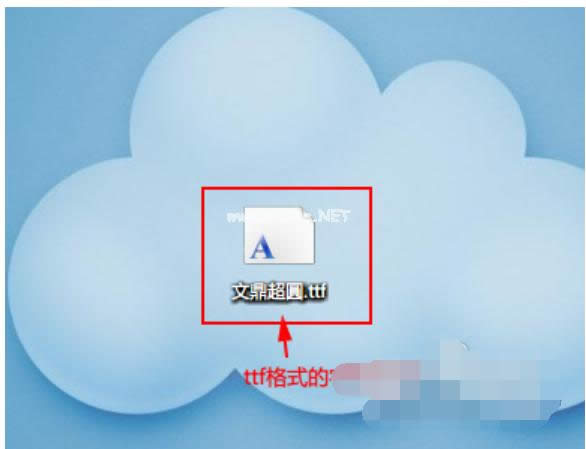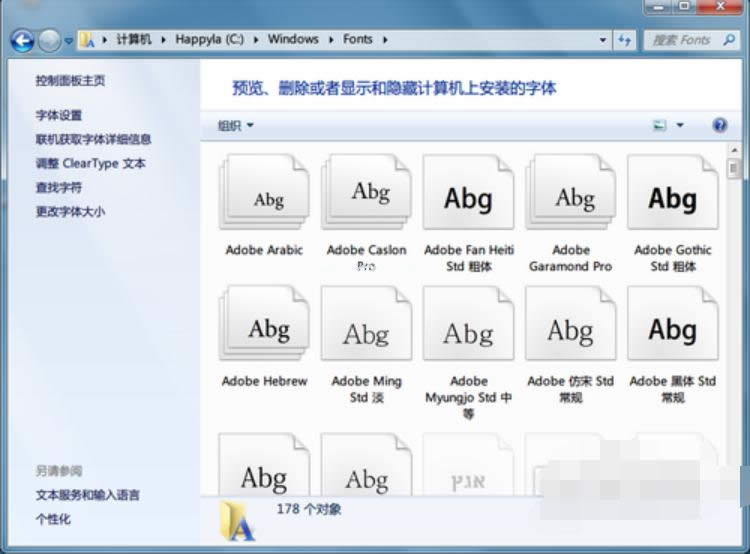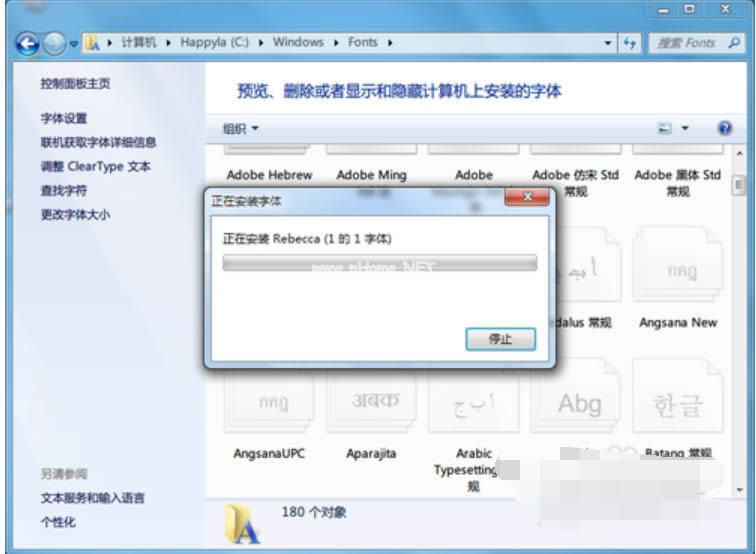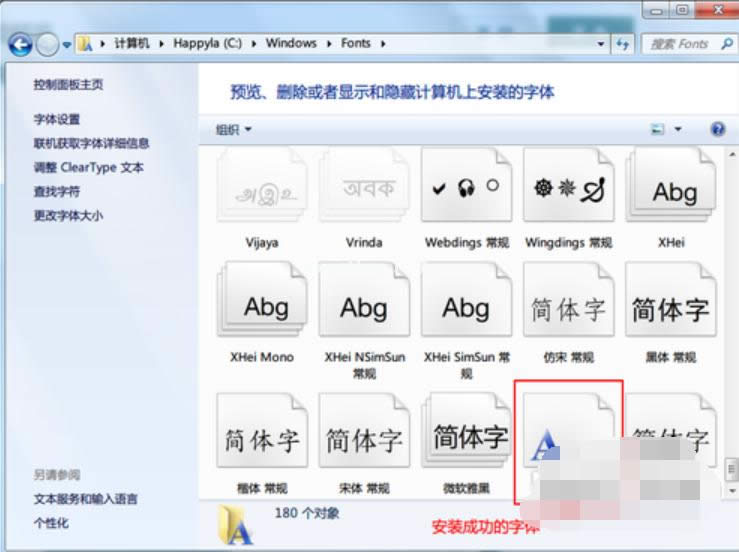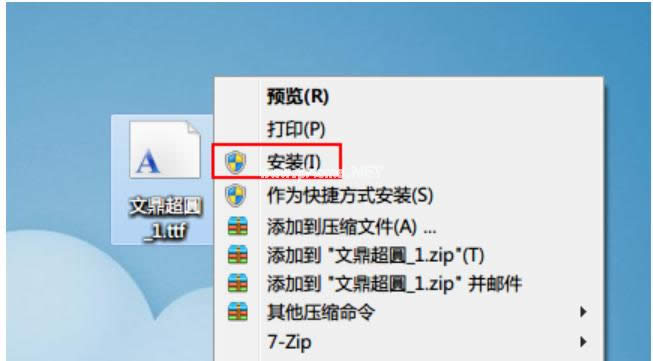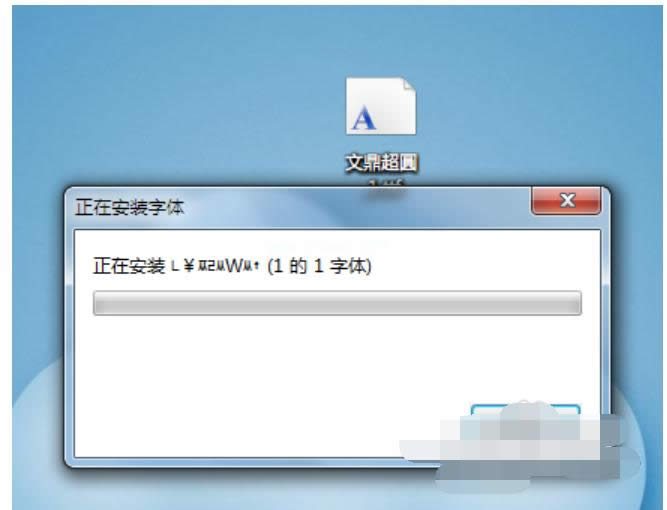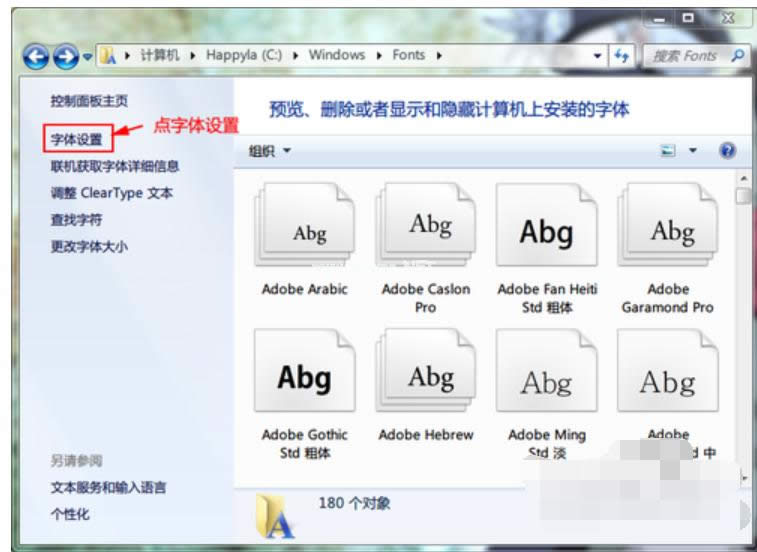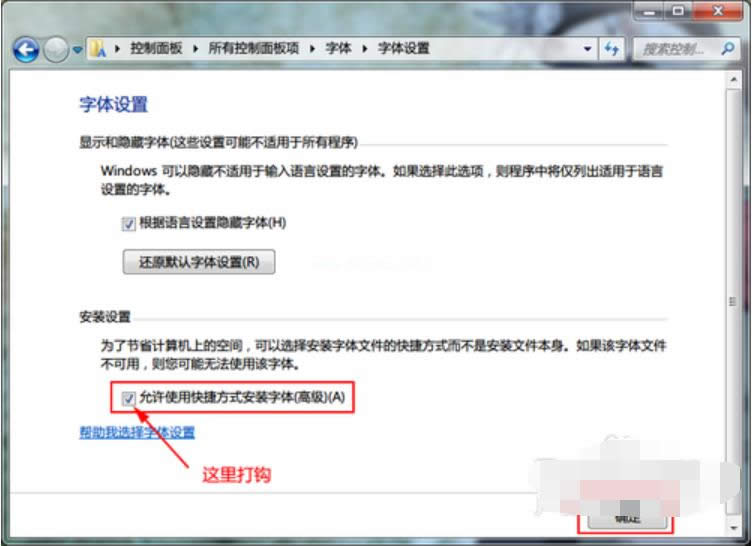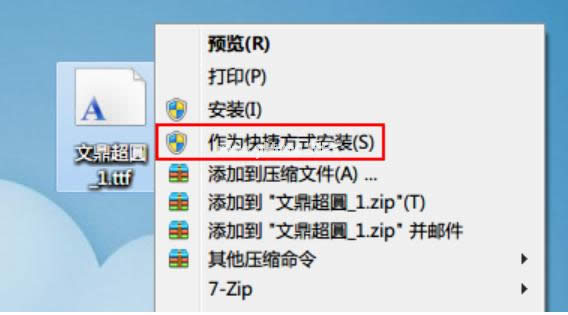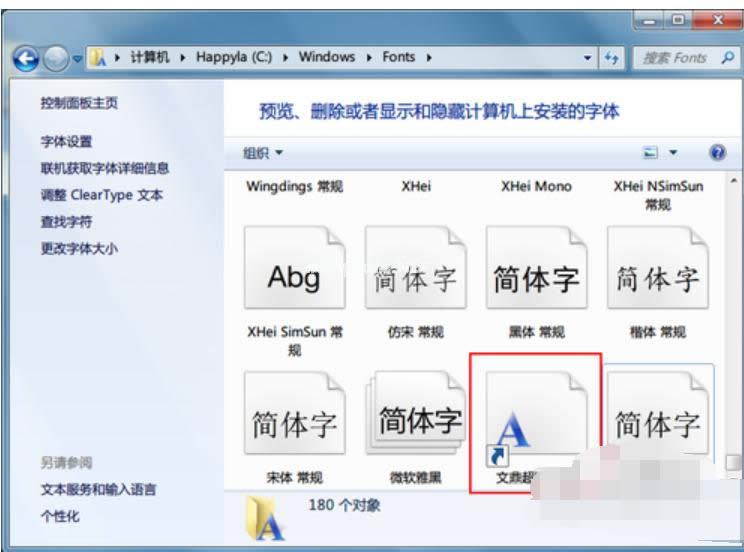windows7字體安裝,本教程教您windows7安裝字體的辦法
發布時間:2021-02-22 文章來源:xp下載站 瀏覽:
|
Windows 7,中文名稱視窗7,是由微軟公司(Microsoft)開發的操作系統,內核版本號為Windows NT 6.1。Windows 7可供家庭及商業工作環境:筆記本電腦 、平板電腦 、多媒體中心等使用。和同為NT6成員的Windows Vista一脈相承,Windows 7繼承了包括Aero風格等多項功能,并且在此基礎上增添了些許功能。 win7字體安裝?我們大家都知道在WinXP里面安裝字體非常方便,只需將字體文件復制到系統盤的字體文件夾中,但是在Win7中,安裝字體的方法有了一些改變,不過操作顯得更為簡便,所以下面小編就給大家來演示一下子win7系統字體安裝的操作方法。 我們在使用Win7系統時,都會需要下載安裝一些字體來進行使用。但有部分的位小伙伴將字體下載成功之后是不知道怎么安裝的。這該怎么辦呢?別著急,小編接下來就給大家介紹win7系統安裝字體的方法。 方法一,復制字體文件到C:\WINDOWS\Fonts里: 1,到字體網站下載字體文件,一般下載下來的是zip或rar格式的壓縮文件,解壓后就得到字體文件,一般為.ttf格式。
win7字體安裝載圖1 2,打開“我的電腦(計算機)”,在地址欄輸入C:\WINDOWS\Fonts,打開Windows字體文件夾。
字體載圖2 3,復制解壓出來的字體文件,粘貼到C:\WINDOWS\Fonts文件夾里。字體即完成安裝。
win7字體安裝載圖3 4,安裝成功后,我們可以查看到已經安裝的字體文件。
win7字體安裝載圖4 方法二,右鍵字體文件安裝: 1,鼠標右鍵字體文件,然后在彈出的列表中點擊"安裝" 進行字體安裝。字體很快就完成安裝。
win7載圖5 2,這種方法安裝更為方便,原來和方法一一樣,安裝后字體文件都保存在系統盤的Font(字體)文件夾里。
安裝載圖6 方法三,右鍵作為快捷方式安裝: 1,打開“我的電腦(計算機)”,在地址欄輸入C:\WINDOWS\Fonts,打開Windows字體文件夾。然后點左側的“字體設置”,打開字體設置窗口。
win7載圖7 2,在字體設置窗口中,在“允許使用快捷方式安裝字體(高級)(A)”的小方框里打鉤,然后點確定按鈕保存設置。
win7載圖8 3,右鍵字體文件,點擊“作為快捷方式安裝”,完成字體安裝。
字體載圖9 4,安裝完成后,我們可以在系統盤的字體文件夾里查看到字體的快捷方式。字體文件仍保存在原位置。
安裝載圖10 Windows 7簡化了許多設計,如快速最大化,窗口半屏顯示,跳轉列表(Jump List),系統故障快速修復等。Windows 7將會讓搜索和使用信息更加簡單,包括本地、網絡和互聯網搜索功能,直觀的用戶體驗將更加高級,還會整合自動化應用程序提交和交叉程序數據透明性。 |